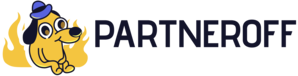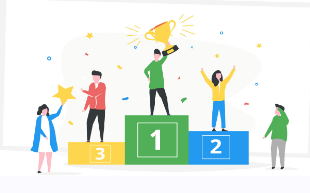Как вставить кнопку «Лайк» от фейсбука на Вордпресс. Кнопка "Мне нравиться"
admin
Кнопки от популярных социальных сетей часто встречаются по окончании новостной статьи в любом блоге, и это не случайно! Подобные эффективные инструменты помогают повысить посещаемость веб-ресурса, а также выявить предпочтения и интересы определенного круга пользователей. Вот и привычная кнопка «Лайк» («Мне нравится») Facebook (Фейсбук) – самой крупной соцсети не является исключением….
 Когда пользователь нажимает такую кнопку на вашем сайте, то в Ленте новостей друзья пользователя также узнают о новости со ссылкой на Ваш сайт. Ваша страница будет отображаться в Facebook на страницах, которые появляются по всему сайту, а можно ориентировать новости на тех, кому нравится содержание ваших страниц.
Добавить пресловутую кнопку «Лайк» от Facebook (Фейсбук) на Wordpressможно с помощью плагинов.
Когда пользователь нажимает такую кнопку на вашем сайте, то в Ленте новостей друзья пользователя также узнают о новости со ссылкой на Ваш сайт. Ваша страница будет отображаться в Facebook на страницах, которые появляются по всему сайту, а можно ориентировать новости на тех, кому нравится содержание ваших страниц.
Добавить пресловутую кнопку «Лайк» от Facebook (Фейсбук) на Wordpressможно с помощью плагинов.
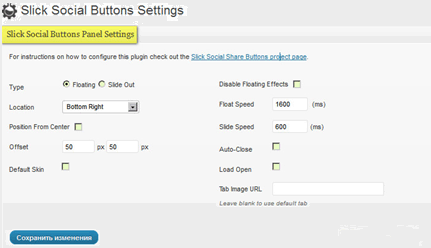 Это плагин позволит добавить на ваш сайт и другие социальные кнопки, поэтому, если вы желаете ограничиться кнопкой Фейсбука, тогда остальные кнопки отключите в настройках админпанели Social Buttons (кликнуть 2 раза). Эта функция находится внизу в левой колонке, но давайте по порядку:
Это плагин позволит добавить на ваш сайт и другие социальные кнопки, поэтому, если вы желаете ограничиться кнопкой Фейсбука, тогда остальные кнопки отключите в настройках админпанели Social Buttons (кликнуть 2 раза). Эта функция находится внизу в левой колонке, но давайте по порядку:
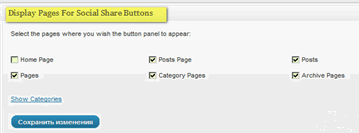 Лучше всего, на мой взгляд, включить все настройки, дабы посетители видели кнопку «Лайк» всегда, т.е. на домашней странице (Home Page), на страницах (Pages), на главной (Posts Page), в архиве (Archive Pages), а также в категориях (Category Pages) и постах (Posts).
Режим Show Categories открывает все категории, имеющиеся в вашем блоге. Из раздела Include кликните по тем из них, которые бы вы не хотели отметить социальными кнопками. При щелчках по категориям выпадает окно исключения Exclude.
Режим Hide Categories закрывает окно с категориями.
После всех настроек нужно нажать Сохранить изменения.
Лучше всего, на мой взгляд, включить все настройки, дабы посетители видели кнопку «Лайк» всегда, т.е. на домашней странице (Home Page), на страницах (Pages), на главной (Posts Page), в архиве (Archive Pages), а также в категориях (Category Pages) и постах (Posts).
Режим Show Categories открывает все категории, имеющиеся в вашем блоге. Из раздела Include кликните по тем из них, которые бы вы не хотели отметить социальными кнопками. При щелчках по категориям выпадает окно исключения Exclude.
Режим Hide Categories закрывает окно с категориями.
После всех настроек нужно нажать Сохранить изменения.
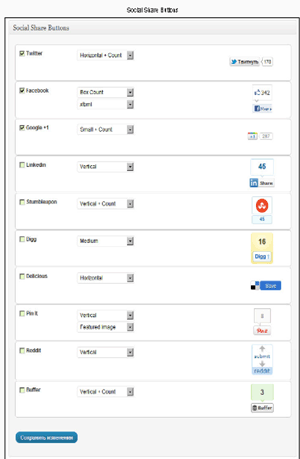 Здесь настройки понятны при интуитивном восприятии. Выбираем нужное и идем далее…
Первый плагин мы рассмотрели, и уже знаем, что из себя он представляет. Следующий плагин WP Social Buttons больше подходит для РУнета, т.к. в нем есть практически кнопки всех социальных сетей.
WP Social Buttons
Социальную кнопку «Лайк» можно установить плагином WP Social Buttons. Стандартное скачивание и установка плагина заканчиваются его активацией. Далее, переходим в режим Параметры Socials Buttons, где выбираем нужную нам кнопку для отображения в постах.
В графе Заголовок напишите что-нибудь приветственное, типа «кликни, пожалуйста, по кнопочкам, если статья моя вам понравилась ». Здесь же выбирайте стиль и размер кнопок.
Следующая настройка касается кнопки приглашения Invite Buttons, где все понятно и заполняется по аналогии.
Это и все, а плагин работает без нареканий!
Social Share Buttons
В панели администратора в режиме Плагины – выбираем Добавить новый. Поисковая строка понадобится для ввода названия плагина Social Share Buttons. После обнаружения там его названия кликаем по ссылке Установить. Ну, и, конечно, активируем его кликом Активировать.
Внизу в левой колонке Share Button в Главных настройках можно вставить собственный логотип и добавить текст перед социальной кнопкой, позицию ее и прочее. Я не буду повторяться, т.к. все и так предельно ясно. Возникнут вопросы – пишите в комментариях.
Стиль кнопки выбираем в Share Buttons» > «Share настройки, а Share Buttons > Like настройки нужно выбрать кнопку «Лайк» от Фейсбука. Завершая начатое, не забудьте Сохранить изменения.
Здесь настройки понятны при интуитивном восприятии. Выбираем нужное и идем далее…
Первый плагин мы рассмотрели, и уже знаем, что из себя он представляет. Следующий плагин WP Social Buttons больше подходит для РУнета, т.к. в нем есть практически кнопки всех социальных сетей.
WP Social Buttons
Социальную кнопку «Лайк» можно установить плагином WP Social Buttons. Стандартное скачивание и установка плагина заканчиваются его активацией. Далее, переходим в режим Параметры Socials Buttons, где выбираем нужную нам кнопку для отображения в постах.
В графе Заголовок напишите что-нибудь приветственное, типа «кликни, пожалуйста, по кнопочкам, если статья моя вам понравилась ». Здесь же выбирайте стиль и размер кнопок.
Следующая настройка касается кнопки приглашения Invite Buttons, где все понятно и заполняется по аналогии.
Это и все, а плагин работает без нареканий!
Social Share Buttons
В панели администратора в режиме Плагины – выбираем Добавить новый. Поисковая строка понадобится для ввода названия плагина Social Share Buttons. После обнаружения там его названия кликаем по ссылке Установить. Ну, и, конечно, активируем его кликом Активировать.
Внизу в левой колонке Share Button в Главных настройках можно вставить собственный логотип и добавить текст перед социальной кнопкой, позицию ее и прочее. Я не буду повторяться, т.к. все и так предельно ясно. Возникнут вопросы – пишите в комментариях.
Стиль кнопки выбираем в Share Buttons» > «Share настройки, а Share Buttons > Like настройки нужно выбрать кнопку «Лайк» от Фейсбука. Завершая начатое, не забудьте Сохранить изменения.
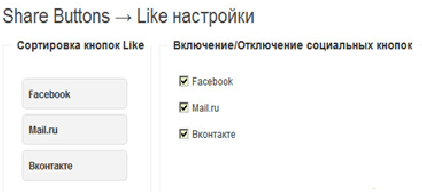 Следующий блок настроек позволяет определить тип кнопки, ее название, счетчик, текст, а также ширину блока кнопок.
В следующем блоке нужно произвести понятные настройки, кликнув на ссылку правее (стрелка служит указателем).
Следующий блок настроек позволяет определить тип кнопки, ее название, счетчик, текст, а также ширину блока кнопок.
В следующем блоке нужно произвести понятные настройки, кликнув на ссылку правее (стрелка служит указателем).
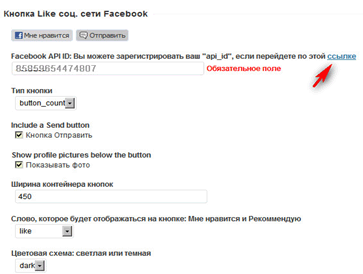 Вот и все, плагин работает.
Мы рассмотрели ситуацию с установкой кнопки «Лайк» популярной сети Фейсбук. Если у вас возникнут какие-либо вопросы – задавайте!
Вот и все, плагин работает.
Мы рассмотрели ситуацию с установкой кнопки «Лайк» популярной сети Фейсбук. Если у вас возникнут какие-либо вопросы – задавайте!
 Когда пользователь нажимает такую кнопку на вашем сайте, то в Ленте новостей друзья пользователя также узнают о новости со ссылкой на Ваш сайт. Ваша страница будет отображаться в Facebook на страницах, которые появляются по всему сайту, а можно ориентировать новости на тех, кому нравится содержание ваших страниц.
Добавить пресловутую кнопку «Лайк» от Facebook (Фейсбук) на Wordpressможно с помощью плагинов.
Когда пользователь нажимает такую кнопку на вашем сайте, то в Ленте новостей друзья пользователя также узнают о новости со ссылкой на Ваш сайт. Ваша страница будет отображаться в Facebook на страницах, которые появляются по всему сайту, а можно ориентировать новости на тех, кому нравится содержание ваших страниц.
Добавить пресловутую кнопку «Лайк» от Facebook (Фейсбук) на Wordpressможно с помощью плагинов.
- Slick social share buttons
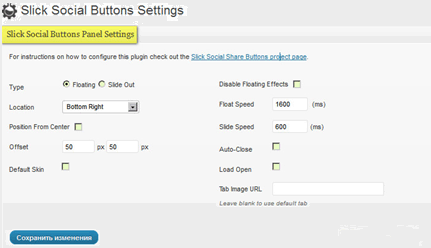 Это плагин позволит добавить на ваш сайт и другие социальные кнопки, поэтому, если вы желаете ограничиться кнопкой Фейсбука, тогда остальные кнопки отключите в настройках админпанели Social Buttons (кликнуть 2 раза). Эта функция находится внизу в левой колонке, но давайте по порядку:
Это плагин позволит добавить на ваш сайт и другие социальные кнопки, поэтому, если вы желаете ограничиться кнопкой Фейсбука, тогда остальные кнопки отключите в настройках админпанели Social Buttons (кликнуть 2 раза). Эта функция находится внизу в левой колонке, но давайте по порядку:
- Type (режим кнопки) – Floating (плавающая по экрану) или Slide Out (за пределами). При выборе плавающего режима, который, кстати, так и вызывает желание кликнуть по кнопке, появляется дополнительный параметр Disable Floating Effects, где не нужно, чтобы стояла галочка. Возможно, кнопка, будет-таки отвлекать посетителей, поэтому статический режим Slide Out позволит «приклеить» кнопку в нужном месте экрана справа или слева (режим «Location»).
- Location – выбор месторасположения кнопки вверху (Top Left и Top Right), внизу (Bottom Left и Bottom Right), а также справа и слева (Right иLeft).
- Position From Center – позволяет задать точное расположение кнопки в пикселях от центра экрана.
- Offset – параметры смещения кнопки в указанное место.
- Direction – вертикальное или горизонтальное расположение (функция появляется при выборе режима Slide Out).
- Float Speed– задаем скорость плавающей кнопки (маленькое значение скорости обернется не очень хорошим эффектом).
- Slide Speed– скорость открытия/закрытия кнопки.
- Auto-Close –если пользователь поставит лайк (like), то кнопка закроется автоматически.
- Load Open – режим постоянно открытой кнопки.
- Tab Image Url – режим выбора своей картинки для кнопки (по умолчанию в пустом поле – стандартное изображение кнопки).
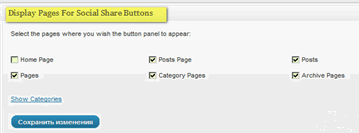 Лучше всего, на мой взгляд, включить все настройки, дабы посетители видели кнопку «Лайк» всегда, т.е. на домашней странице (Home Page), на страницах (Pages), на главной (Posts Page), в архиве (Archive Pages), а также в категориях (Category Pages) и постах (Posts).
Режим Show Categories открывает все категории, имеющиеся в вашем блоге. Из раздела Include кликните по тем из них, которые бы вы не хотели отметить социальными кнопками. При щелчках по категориям выпадает окно исключения Exclude.
Режим Hide Categories закрывает окно с категориями.
После всех настроек нужно нажать Сохранить изменения.
Лучше всего, на мой взгляд, включить все настройки, дабы посетители видели кнопку «Лайк» всегда, т.е. на домашней странице (Home Page), на страницах (Pages), на главной (Posts Page), в архиве (Archive Pages), а также в категориях (Category Pages) и постах (Posts).
Режим Show Categories открывает все категории, имеющиеся в вашем блоге. Из раздела Include кликните по тем из них, которые бы вы не хотели отметить социальными кнопками. При щелчках по категориям выпадает окно исключения Exclude.
Режим Hide Categories закрывает окно с категориями.
После всех настроек нужно нажать Сохранить изменения.
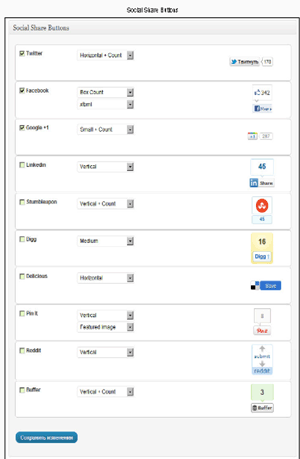 Здесь настройки понятны при интуитивном восприятии. Выбираем нужное и идем далее…
Первый плагин мы рассмотрели, и уже знаем, что из себя он представляет. Следующий плагин WP Social Buttons больше подходит для РУнета, т.к. в нем есть практически кнопки всех социальных сетей.
WP Social Buttons
Социальную кнопку «Лайк» можно установить плагином WP Social Buttons. Стандартное скачивание и установка плагина заканчиваются его активацией. Далее, переходим в режим Параметры Socials Buttons, где выбираем нужную нам кнопку для отображения в постах.
В графе Заголовок напишите что-нибудь приветственное, типа «кликни, пожалуйста, по кнопочкам, если статья моя вам понравилась ». Здесь же выбирайте стиль и размер кнопок.
Следующая настройка касается кнопки приглашения Invite Buttons, где все понятно и заполняется по аналогии.
Это и все, а плагин работает без нареканий!
Social Share Buttons
В панели администратора в режиме Плагины – выбираем Добавить новый. Поисковая строка понадобится для ввода названия плагина Social Share Buttons. После обнаружения там его названия кликаем по ссылке Установить. Ну, и, конечно, активируем его кликом Активировать.
Внизу в левой колонке Share Button в Главных настройках можно вставить собственный логотип и добавить текст перед социальной кнопкой, позицию ее и прочее. Я не буду повторяться, т.к. все и так предельно ясно. Возникнут вопросы – пишите в комментариях.
Стиль кнопки выбираем в Share Buttons» > «Share настройки, а Share Buttons > Like настройки нужно выбрать кнопку «Лайк» от Фейсбука. Завершая начатое, не забудьте Сохранить изменения.
Здесь настройки понятны при интуитивном восприятии. Выбираем нужное и идем далее…
Первый плагин мы рассмотрели, и уже знаем, что из себя он представляет. Следующий плагин WP Social Buttons больше подходит для РУнета, т.к. в нем есть практически кнопки всех социальных сетей.
WP Social Buttons
Социальную кнопку «Лайк» можно установить плагином WP Social Buttons. Стандартное скачивание и установка плагина заканчиваются его активацией. Далее, переходим в режим Параметры Socials Buttons, где выбираем нужную нам кнопку для отображения в постах.
В графе Заголовок напишите что-нибудь приветственное, типа «кликни, пожалуйста, по кнопочкам, если статья моя вам понравилась ». Здесь же выбирайте стиль и размер кнопок.
Следующая настройка касается кнопки приглашения Invite Buttons, где все понятно и заполняется по аналогии.
Это и все, а плагин работает без нареканий!
Social Share Buttons
В панели администратора в режиме Плагины – выбираем Добавить новый. Поисковая строка понадобится для ввода названия плагина Social Share Buttons. После обнаружения там его названия кликаем по ссылке Установить. Ну, и, конечно, активируем его кликом Активировать.
Внизу в левой колонке Share Button в Главных настройках можно вставить собственный логотип и добавить текст перед социальной кнопкой, позицию ее и прочее. Я не буду повторяться, т.к. все и так предельно ясно. Возникнут вопросы – пишите в комментариях.
Стиль кнопки выбираем в Share Buttons» > «Share настройки, а Share Buttons > Like настройки нужно выбрать кнопку «Лайк» от Фейсбука. Завершая начатое, не забудьте Сохранить изменения.
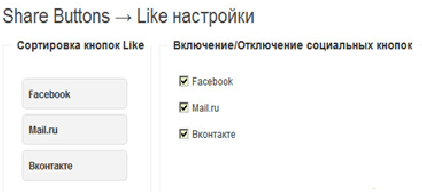 Следующий блок настроек позволяет определить тип кнопки, ее название, счетчик, текст, а также ширину блока кнопок.
В следующем блоке нужно произвести понятные настройки, кликнув на ссылку правее (стрелка служит указателем).
Следующий блок настроек позволяет определить тип кнопки, ее название, счетчик, текст, а также ширину блока кнопок.
В следующем блоке нужно произвести понятные настройки, кликнув на ссылку правее (стрелка служит указателем).
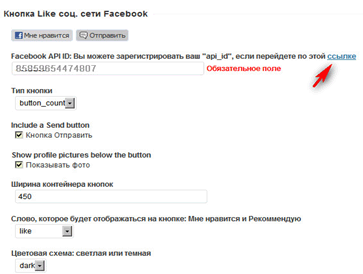 Вот и все, плагин работает.
Мы рассмотрели ситуацию с установкой кнопки «Лайк» популярной сети Фейсбук. Если у вас возникнут какие-либо вопросы – задавайте!
Вот и все, плагин работает.
Мы рассмотрели ситуацию с установкой кнопки «Лайк» популярной сети Фейсбук. Если у вас возникнут какие-либо вопросы – задавайте!
0 комментариев
Добавить комментарий